Tajné funkce iOS 16 pro iPhone, o kterých Apple nikomu neřekl
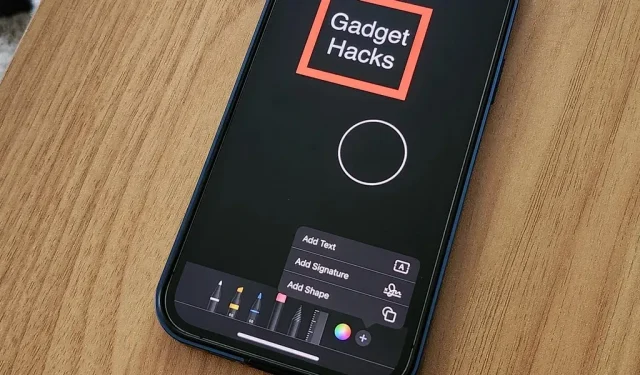
Není žádným tajemstvím, že aktualizace Apple iOS 16 přináší spoustu užitečných funkcí, ale některé z nich Apple ani nezmínil. Ani při uvedení softwaru v červnu, ani po veřejném vydání iOS 16 v září. Je to vlastně překvapivé vzhledem k tomu, že jedna málo známá nová funkce by mohla být jednou z nejdůležitějších aktualizací, které iOS 16 pro iPhone nabízí.
Některé z nejlepších nových funkcí, které uklouzly pod radarem, nejsou ani uvedeny na webových stránkách podpory společnosti Apple pro iOS 16. Dokumentace pro vývojáře společnosti Apple se o funkcích níže ani nezmiňuje. Ale to je součást zábavy při získávání velké nové aktualizace iOS – je tu spousta skvělých věcí, které můžete objevit.
1. Vyberte, která aplikace otevře odkaz ze zpráv
Když klepnutím otevřete většinu odkazů v aplikaci Zprávy, otevřou se v jakékoli aplikaci, se kterou jsou spojeny. To platí pro všechny bohaté a běžné odkazy na iOS 16 a starších verzích. Apple však přidal obskurní funkci, která vám umožňuje vybrat aplikace pro otevírání odkazů, ale funguje pouze pro některé menší odkazy.
Chcete-li to vyzkoušet, stiskněte a podržte neformátovanou adresu URL a otevřete Rychlé akce. Pokud vidíte pouze „Otevřít odkaz“, nebudete moci vybrat aplikaci. Pokud však vidíte více názvů aplikací, můžete si vybrat jeden z nich. Například rychlé akce pro odkaz zástupce na iCloudu zobrazí „Otevřít v Safari“ a „Otevřít v Zástupcích“, zatímco rychlé akce pro odkaz na zdroj RSS podcastu zobrazí „Otevřít v Safari“ a „Otevřít v Podcastech…“
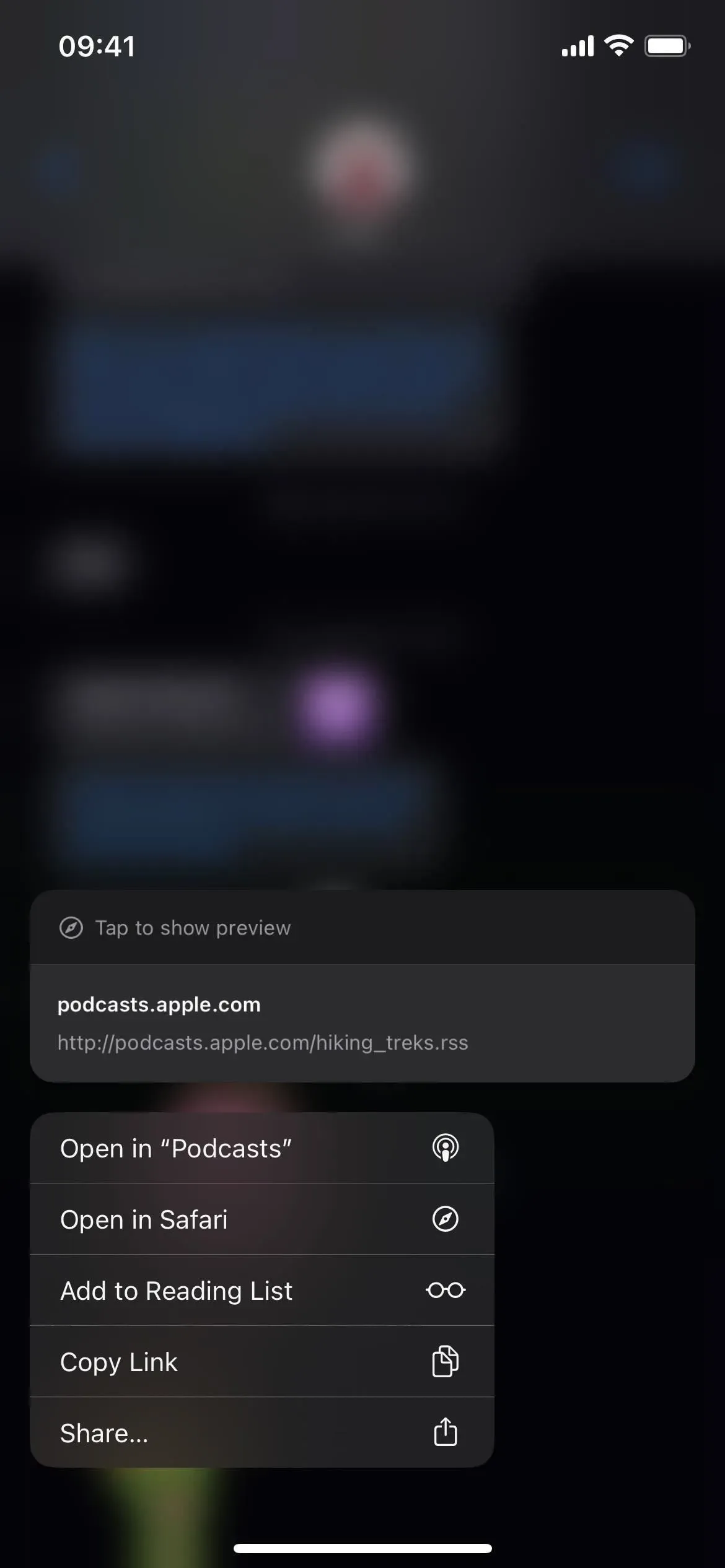
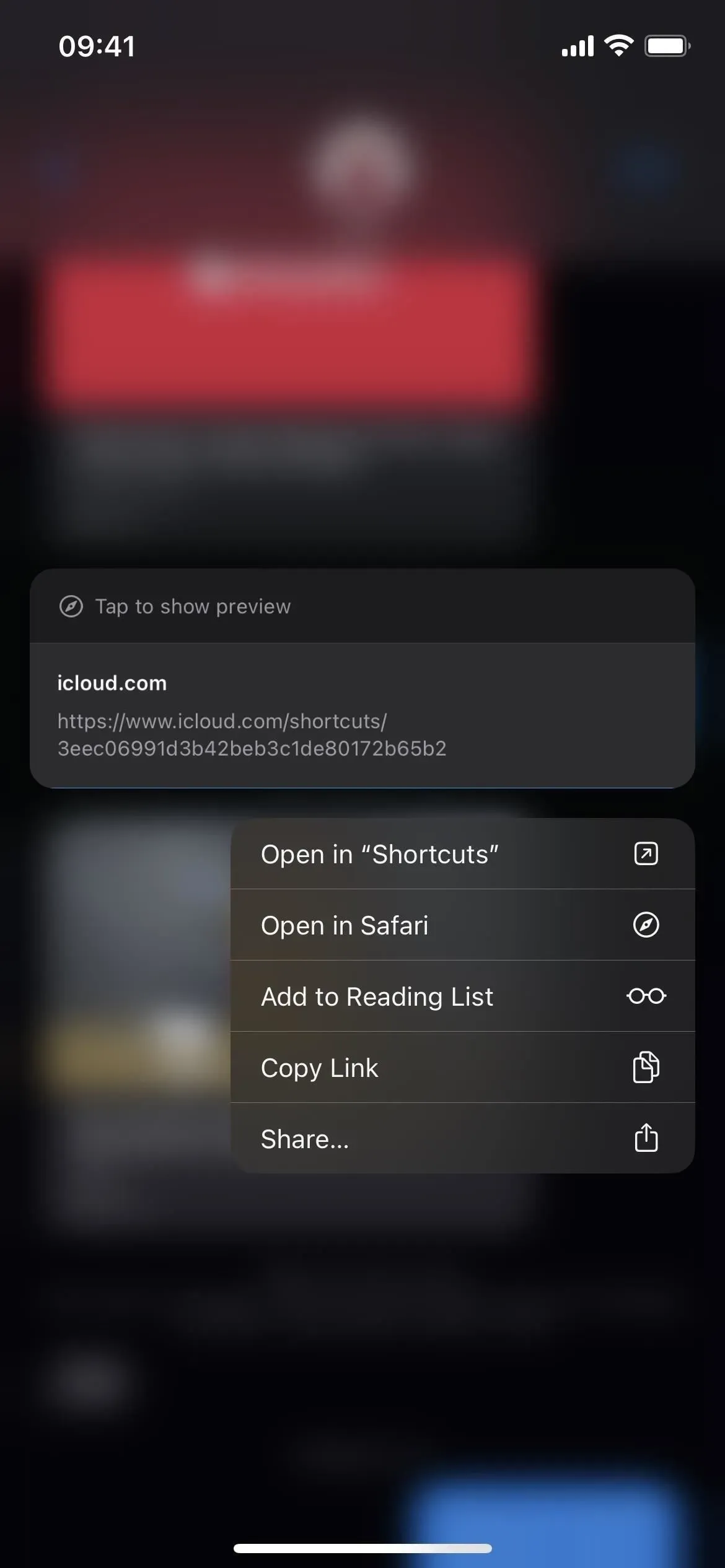
2. Použijte Apple TV Remote jako aplikaci
Pokud používáte Apple TV Remote z Ovládacího centra vašeho iPhone k ovládání Apple TV nebo Smart TV s podporou AirPlay 2, je tu pro vás zajímavá změna v iOS 16, díky které je to více jako aplikace než jen nástroj Ovládacího centra.
I když pro něj nenajdete ikonu aplikace na domovské obrazovce, ve vyhledávání Spotlight ani v knihovně aplikací, vypadá spíše jako aplikace. Dříve, když jste se pokoušeli přepínat aplikace z dálkového ovladače, jednoduše se zavřelo a přeneslo vás zpět do Ovládacího centra. V iOS 16 vám ve skutečnosti umožňuje vstoupit do přepínače aplikací, takže po použití jiné aplikace můžete rychle přepnout zpět na dálkové ovládání.
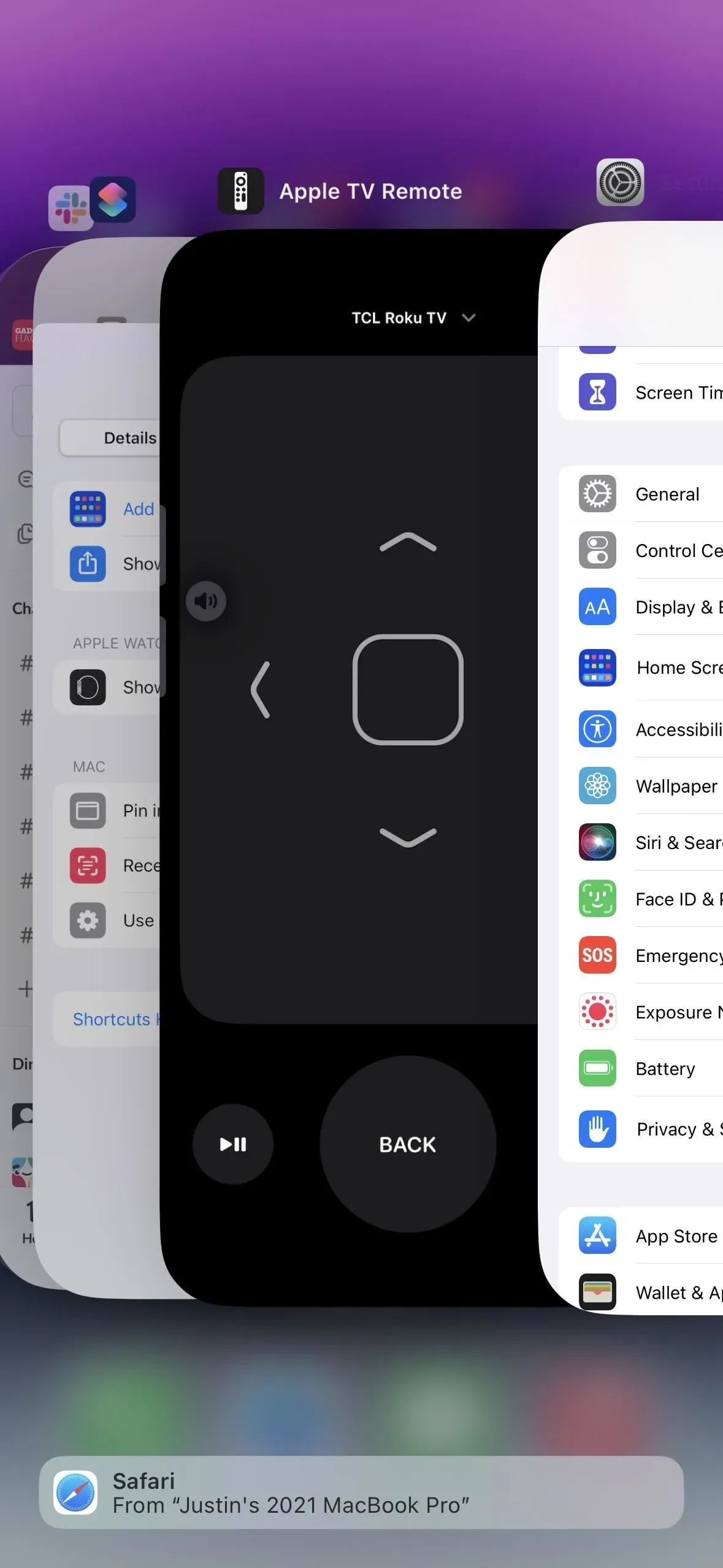
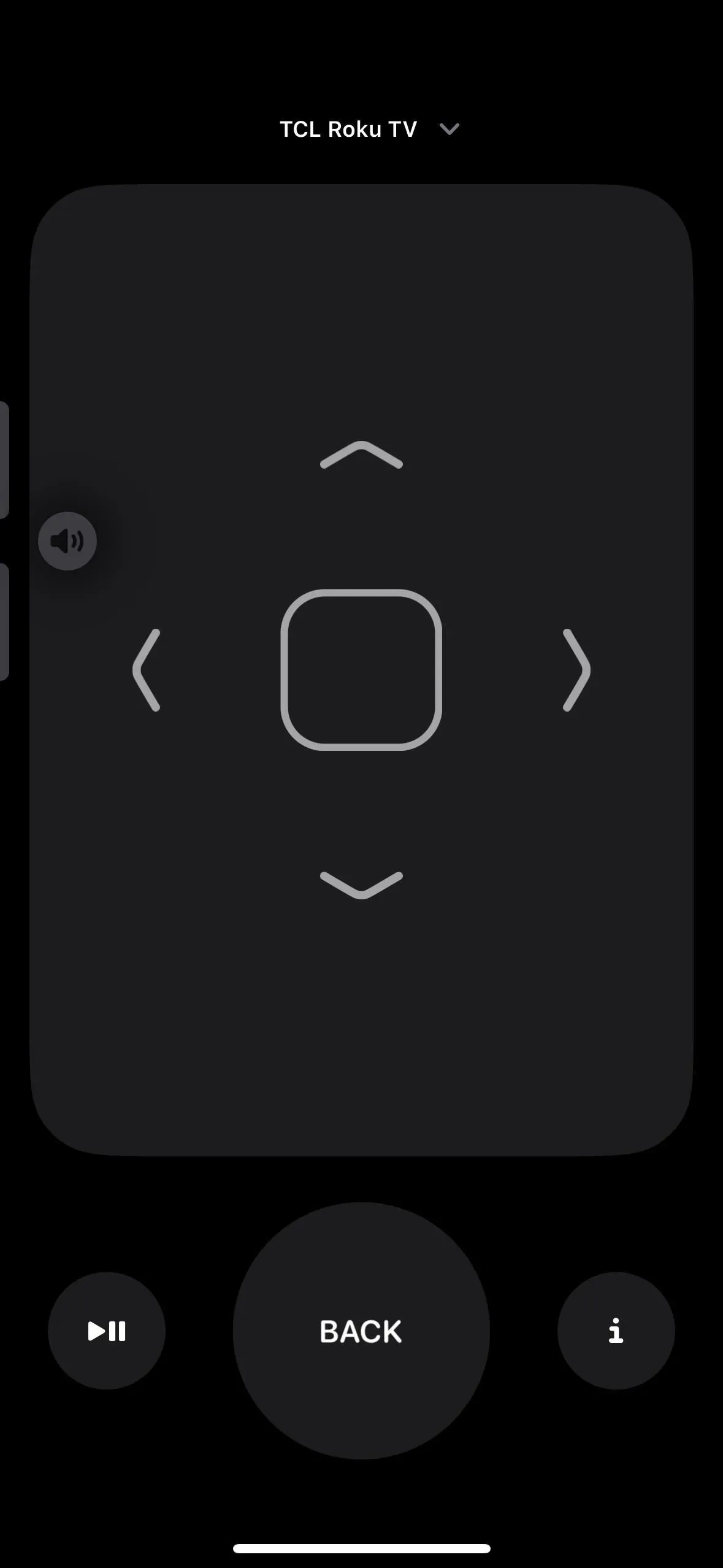
Navíc má nyní schéma URL – tvremote:// – takže pro něj můžete vytvořit vlastní ikonu aplikace v aplikaci Zkratky a přidat ji na domovskou obrazovku. Když tak učiníte, zobrazí se dokonce ve vyhledávání Spotlight a v knihovně aplikací.
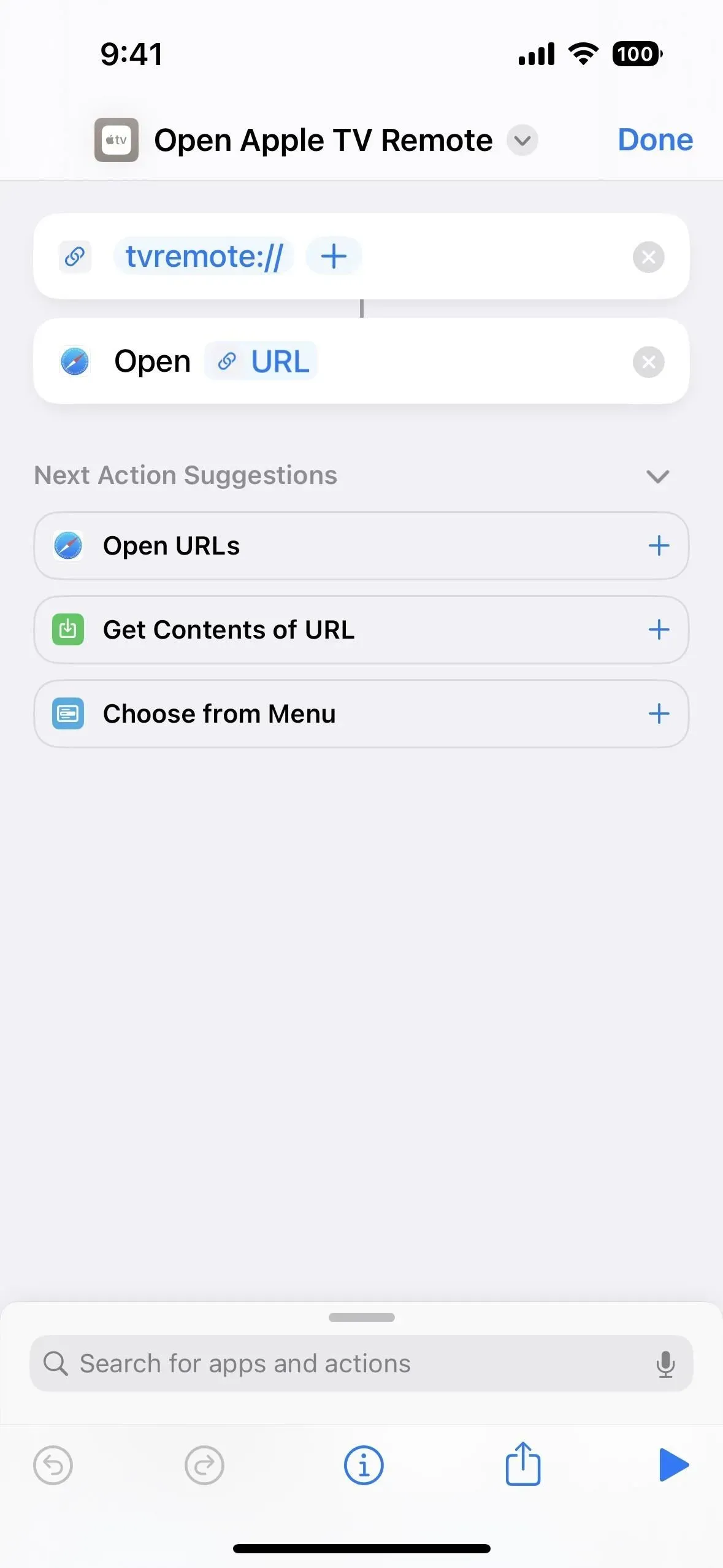
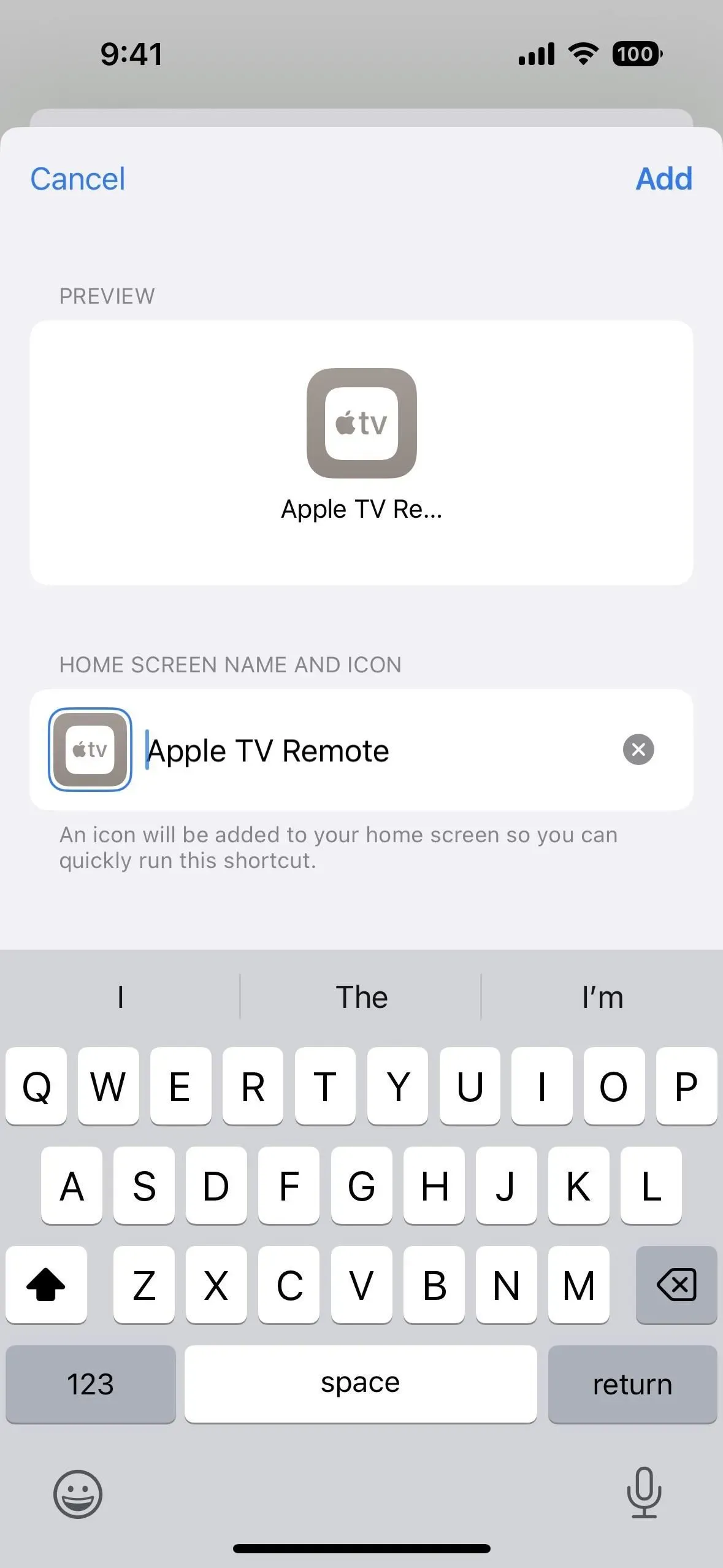
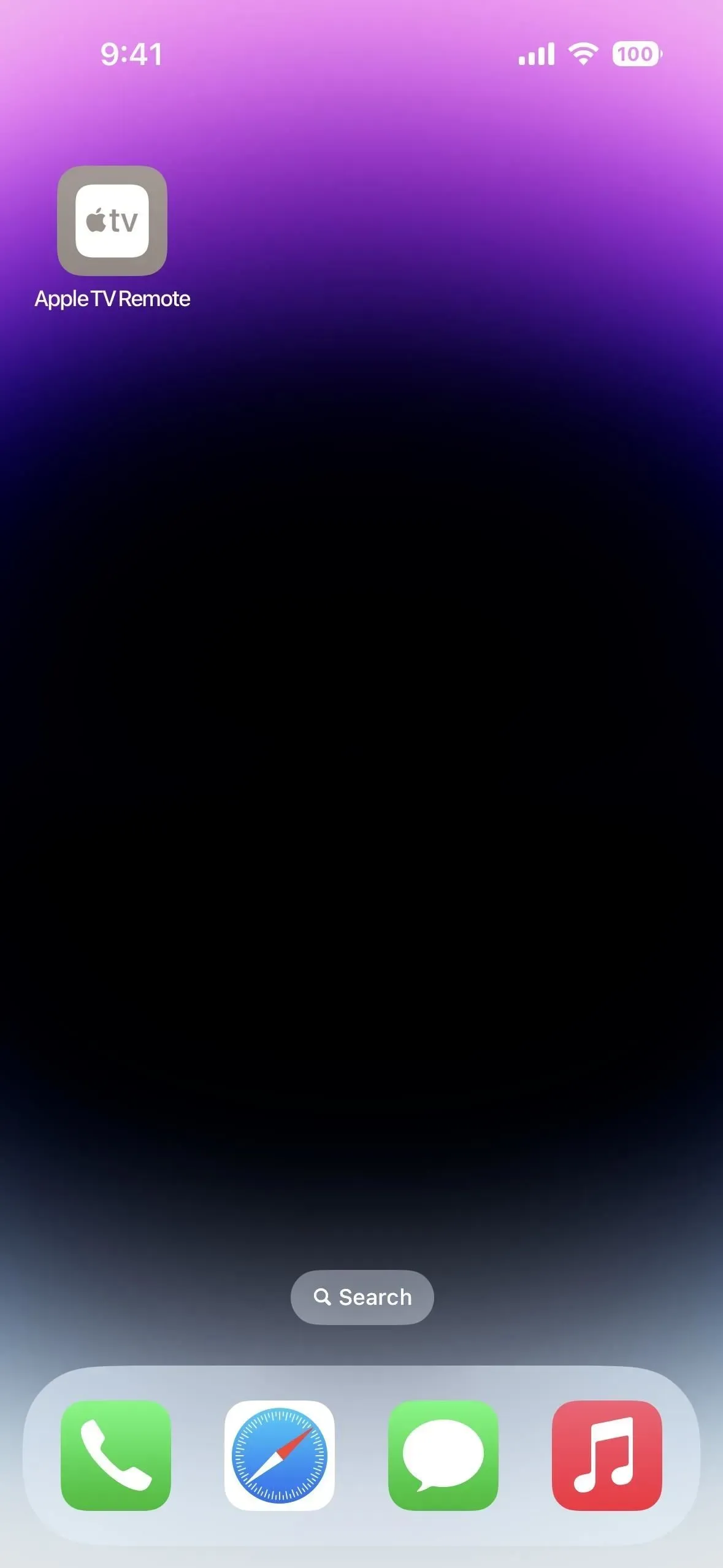
3. Získejte okamžitý převod jednotek ve zprávách
Při chatování s ostatními v aplikaci Zprávy je pravděpodobnější, že v konverzaci uvidíte konkrétní měrnou jednotku, měnu, teplotu nebo něco jiného, zvláště pokud mluvíte s někým z jiné země. V iOS 16 vám Zprávy umožňují převést tyto jednotky na ty, které potřebujete.
Pracuje s teplotou, měnou, hmotností, objemem, vzdáleností/délkou, plochou, úhly, časovými pásmy a dalšími. Některé kompatibilní měrné jednotky zahrnují Fahrenheita, Celsia, Kelvina, míle, kilometry, stopy, palce, yardy, kvarty, pinty, unce, šálky, libry, čajové lžičky, polévkové lžíce, koňské síly, watty, radiány a litry.
Pokud Zprávy mohou převést dimenzi, měrná jednotka bude podtržena. Poté stačí na zařízení klepnout nebo klepnout a podržet, abyste získali nejvyšší konverze pro svou polohu. Apple má informace o používání Live Textu k převodu jednotek na fotografiích, ale o převodech se v příspěvcích nic nezmiňuje.

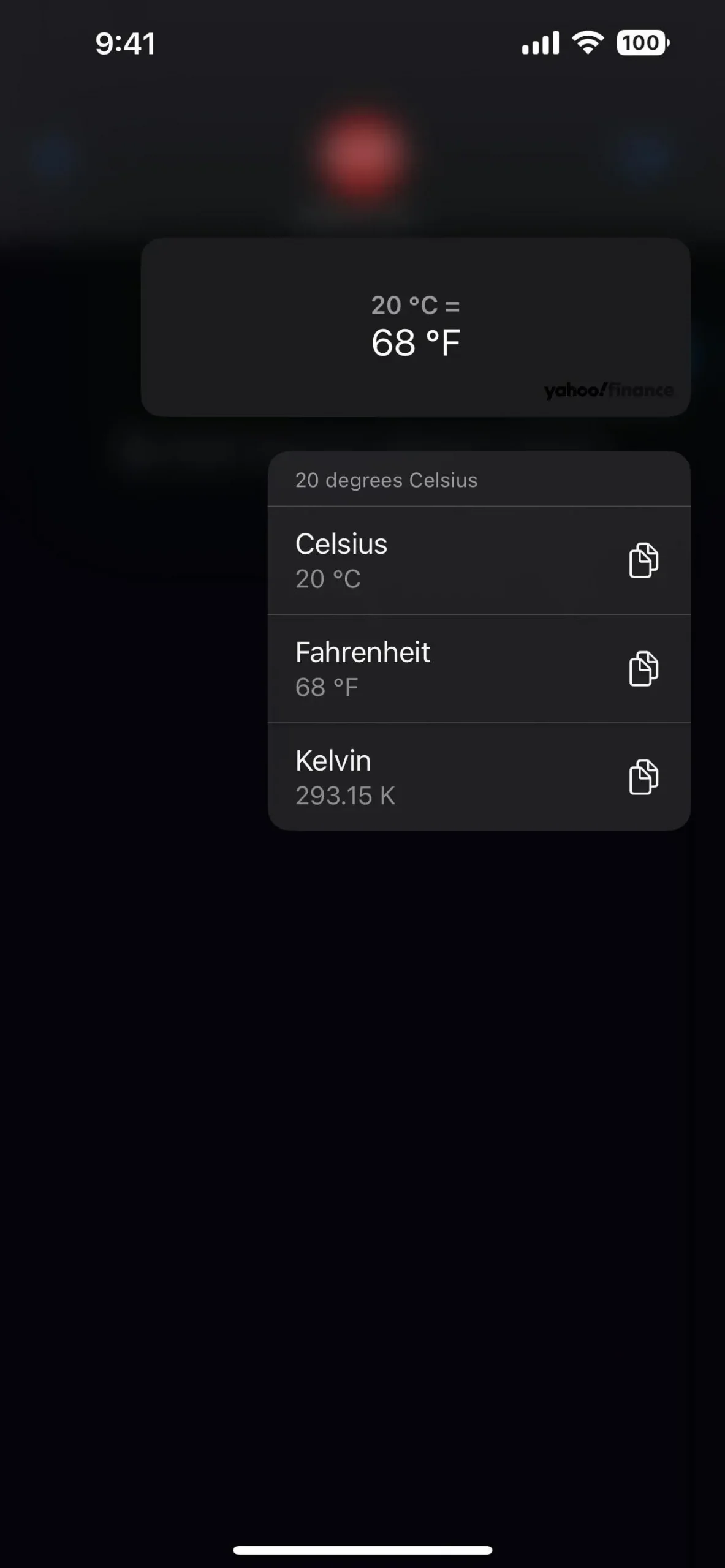
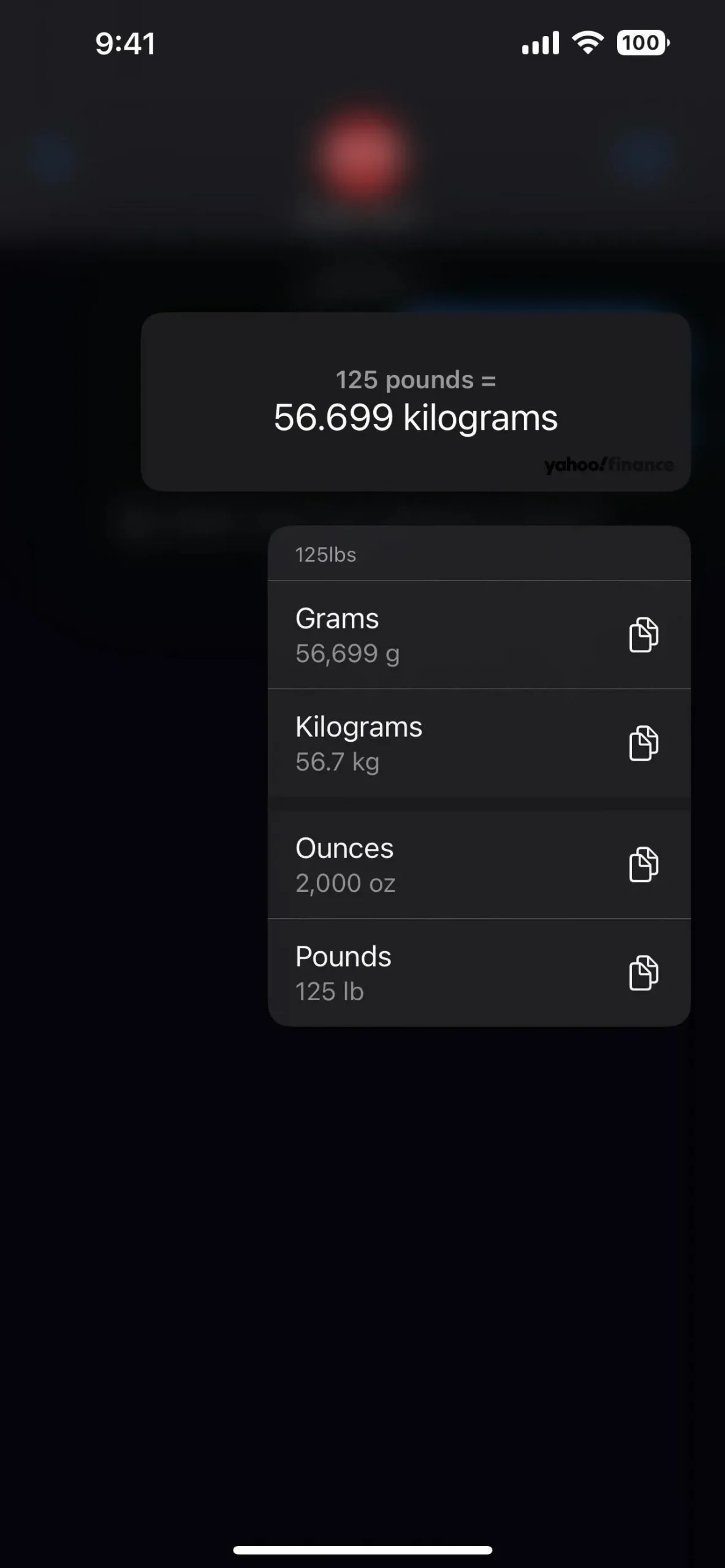
4. Pište, podepisujte a přidávejte tvary do ručně psaných poznámek
Dalším příjemným doplňkem k iOS 16, o kterém Apple nikdy nemluvil, byla možnost přidávat tvary, psaný text a svůj podpis do jakékoli ručně psané poznámky v aplikaci Poznámky. Funguje to stejně jako u značek v jiných scénářích, například při kreslení snímku obrazovky, přidávání poznámek do PDF, označování obrázku v e-mailu atd. – jen nabídka vypadá trochu jinak.
Chcete-li k poznámce přidat náčrt nebo kresbu, klepněte na ikonu Označení (pero) na panelu nástrojů nad klávesnicí nebo ve spodní části poznámky. Poté klepněte na novou ikonu plus (+) a vyhledejte Přidat text, Přidat titulek a Přidat tvar.
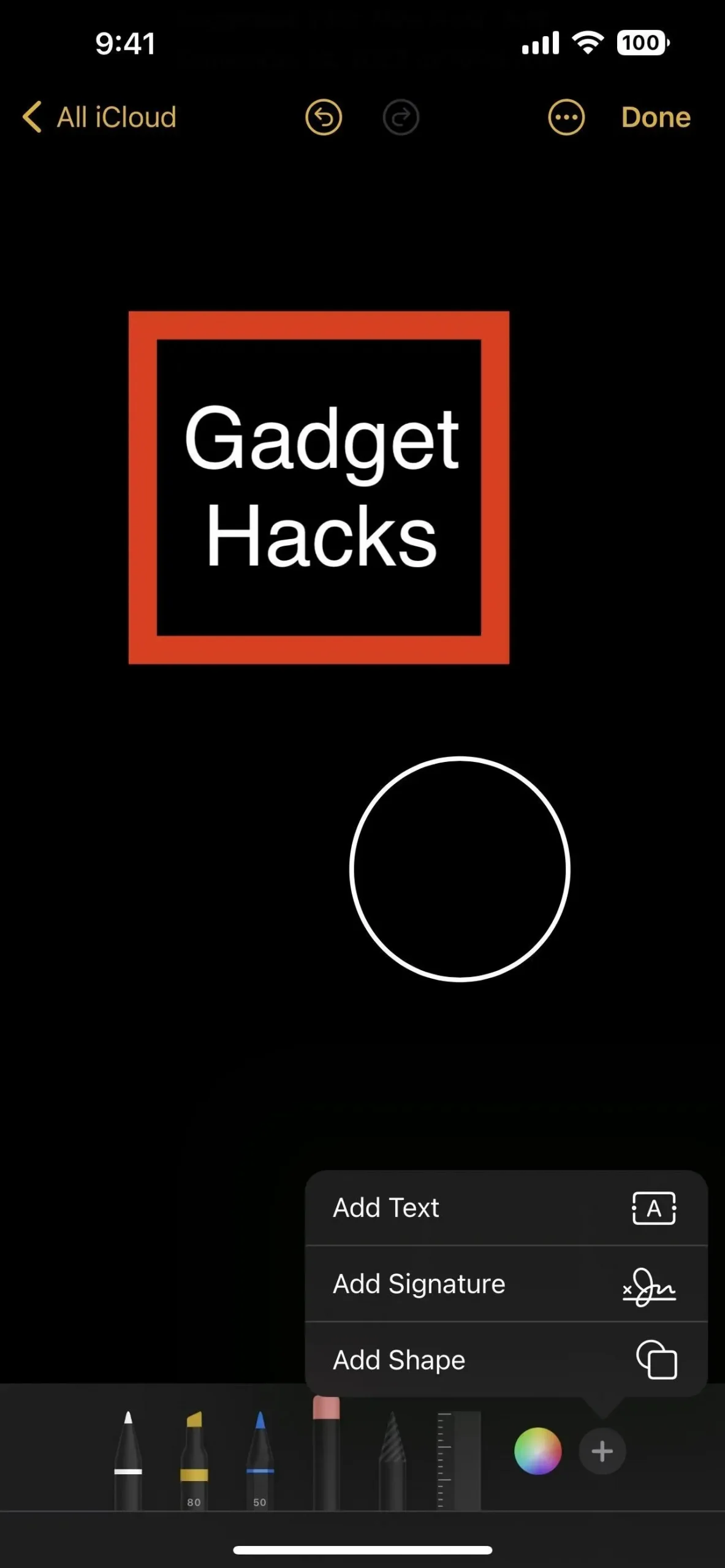
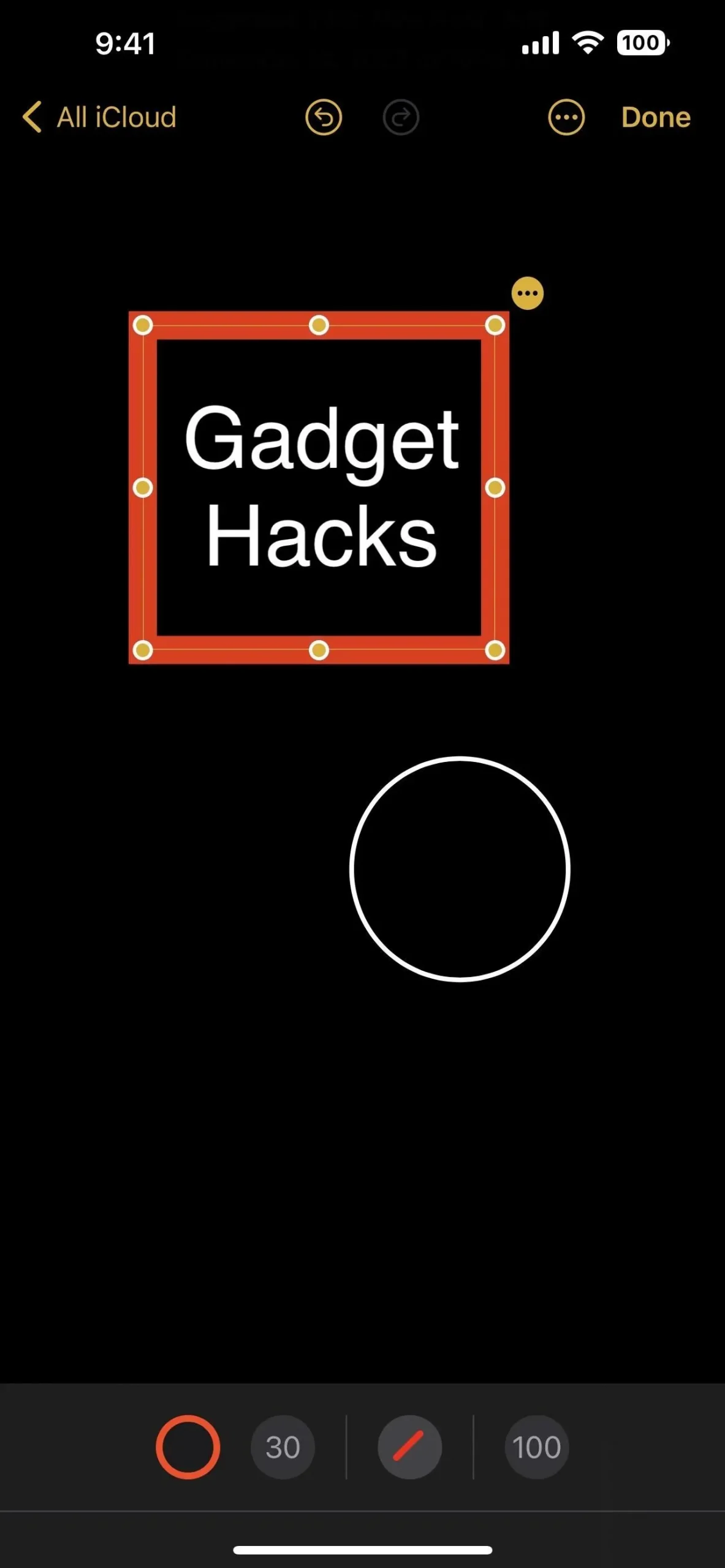
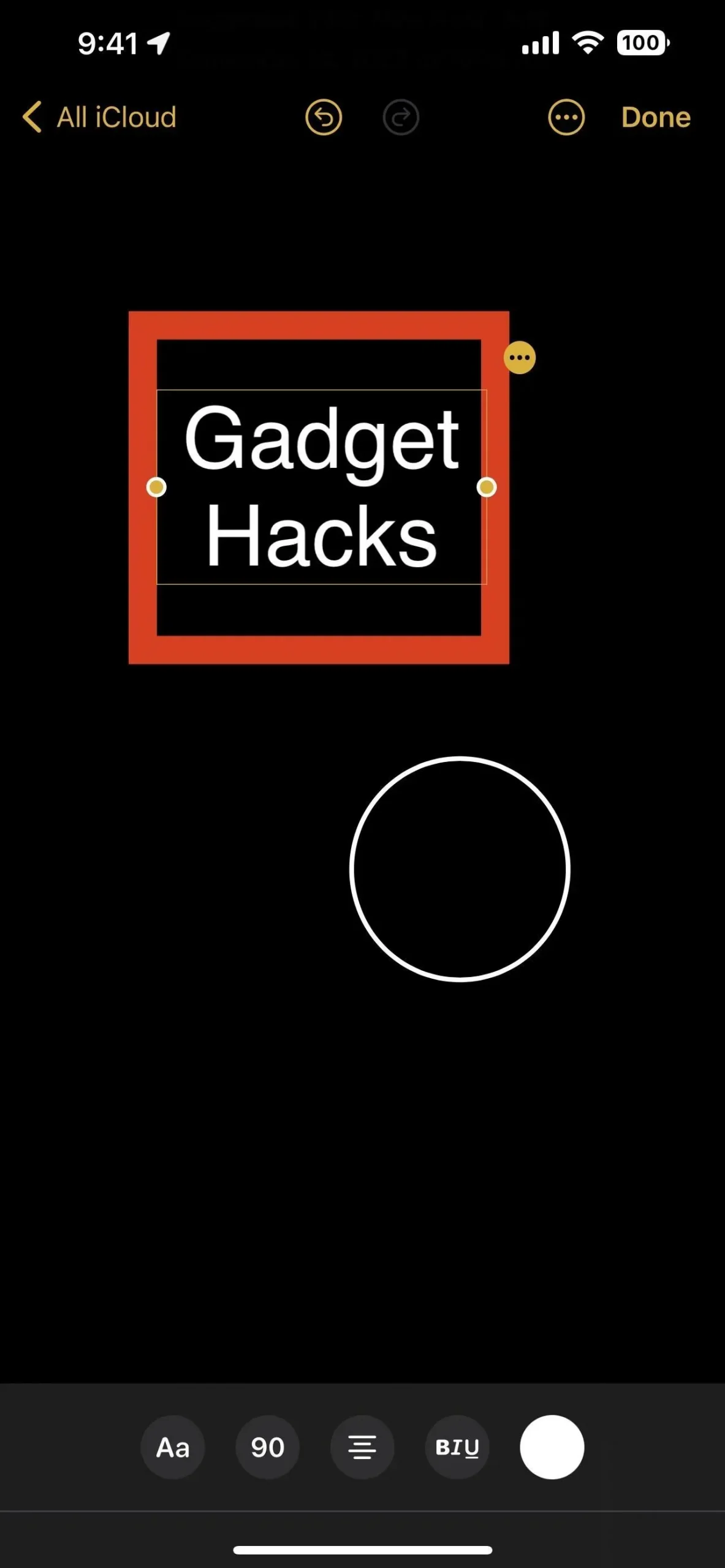
5. Současně zkopírujte a odstraňte snímky obrazovky
Jednou z mých oblíbených funkcí iOS 16 je něco, o čem jsem léta snil: možnost zkopírovat snímek obrazovky do schránky a smazat obrázek jediným tlačítkem. Pokud si jako já ukládáte do Fotek hromadu nechtěných screenshotů, pravděpodobně se vám to bude líbit.
Nejprve pořiďte snímek obrazovky a klepnutím na jeho miniaturu otevřete editor. Poté podle potřeby upravte snímek obrazovky a klikněte na Hotovo. V nabídce uvidíte novou možnost „Kopírovat a smazat“. Klepněte na toto a snímek obrazovky se přesune přímo do alba Nedávno smazané v aplikaci Fotky, kde bude nakonec vymazán z vašeho zařízení a můžete použít funkci vložení v jakékoli aplikaci a přidat snímek obrazovky.
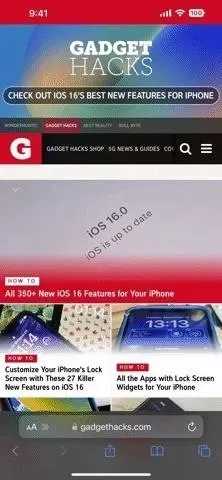
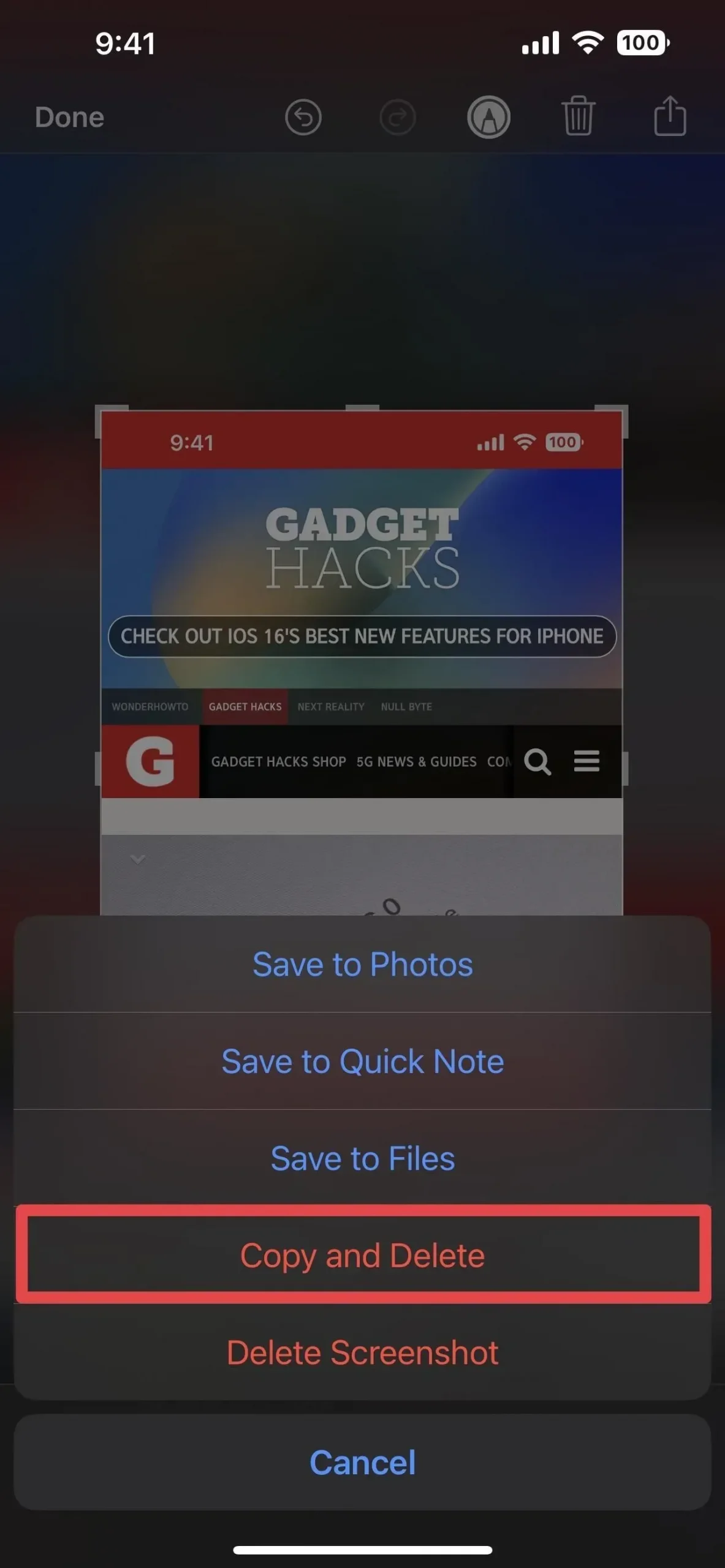
6. Vytvořte a spravujte skupiny kontaktů
Jednu z největších a nejcennějších funkcí, kterou nám Apple dal s iOS 16, Apple překvapivě nikde nezmiňuje – vytváření a správa skupin kontaktů, nyní nazývaných seznamy, v aplikaci Kontakty. Jedná se vlastně o nejvýznamnější aktualizaci aplikace Kontakty a jediné, o čem Apple mluvil, je slučování duplicitních kontaktů.
Dříve jste mohli vytvářet a upravovat skupiny kontaktů pouze z aplikace Kontakty na macOS nebo na iCloud.com. Jediná věc, kterou jste mohli na svém iPhonu s iOS 15 a starším udělat, bylo zobrazit a skrýt skupiny, které jste nastavili na Macu nebo na webu, pokud jste nechtěli používat aplikaci třetí strany.
Nyní můžete vytvářet, přejmenovávat, upravovat a mazat seznamy a také z nich přidávat a odebírat kontakty – už to nemůže být jednodušší. Ale pokud jste o tom nevěděli, možná si toho nikdy nevšimnete, pokud budete nadále používat Kontakty jako dříve.
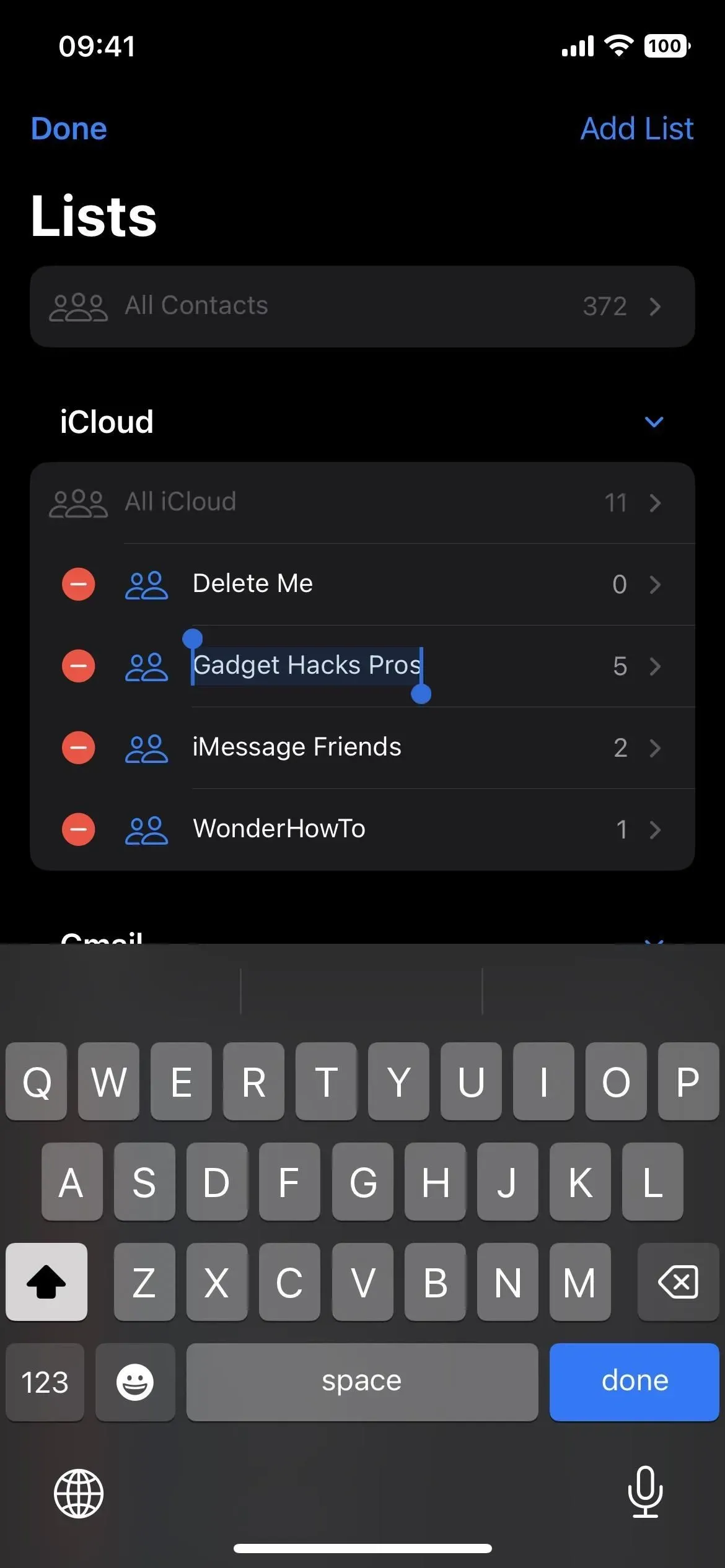
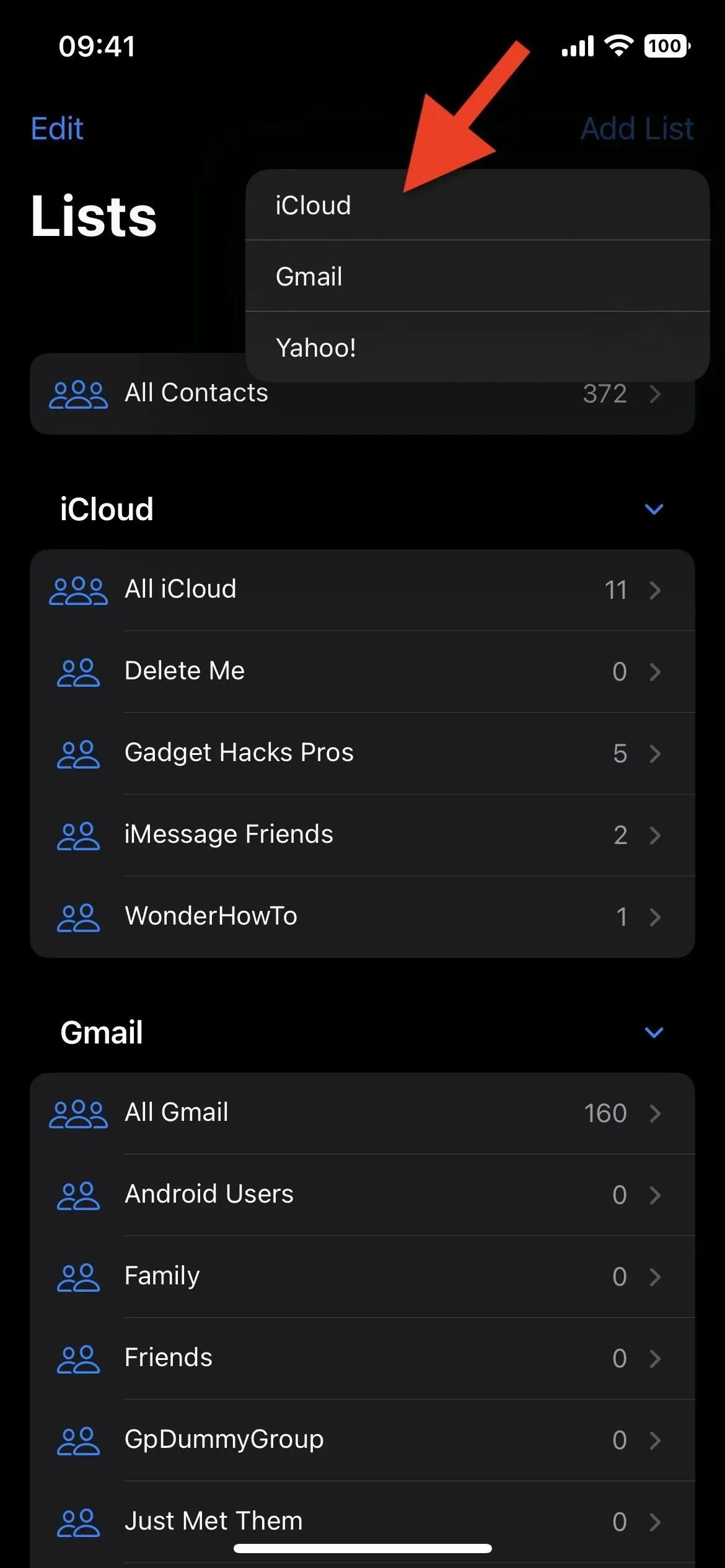
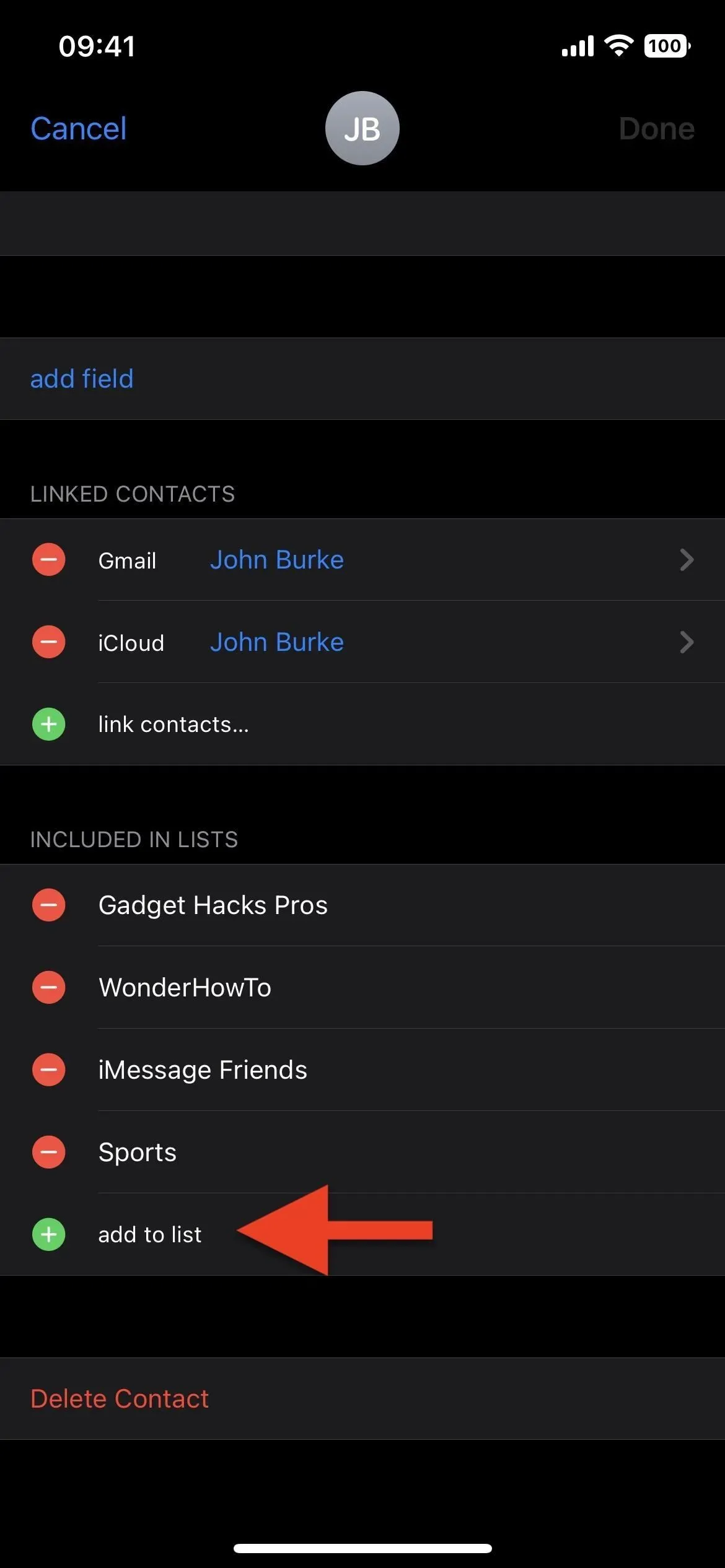



Napsat komentář